
AMD Radeon RX AMD视频卡被称为可接受预算的游戏计算机组件的好选择。特别是在这方面,分配了一个模型570,这需要适当的软件。
RX 570的司机
我们的任务有几种适合不同情况的解决方案。方法1:官方网站AMD
在其官方网站上工作的计算机设备的制造商。此声明为AMD是真的,所以今天考虑的视频卡的第一个软件来源是今天的 - 该公司的资源。
去AMD网站
- 在主资源页面上的菜单中,选择“驱动程序和支持”。
- 为了用户方便,搜索是通过类别的选择来实现的。对于我们当前的目标,请设置以下“图形”位置 - “AMD RX系列” - “AMD RX 570”,然后单击“发送”按钮。
- 必须从呈现的选项独立选择您要下载软件的操作系统。
- 该站点将您重定向到对应于指定的GPU和OS参数的程序程序包。请注意,驱动程序包含在该品牌应用程序中,通过该应用程序通过该应用程序进行直接安装。适用于新旧窗口的应用程序不同:对于“八”和较旧的提供催化剂控制中心,为8.1和更新 - Crimson或Adrenalin版本。
重要的!在手册指南中,应从第2步开始进一步执行行动!
课程:通过Catalyst Control Center和Adrenalin Edition安装AMD视频卡的驱动程序
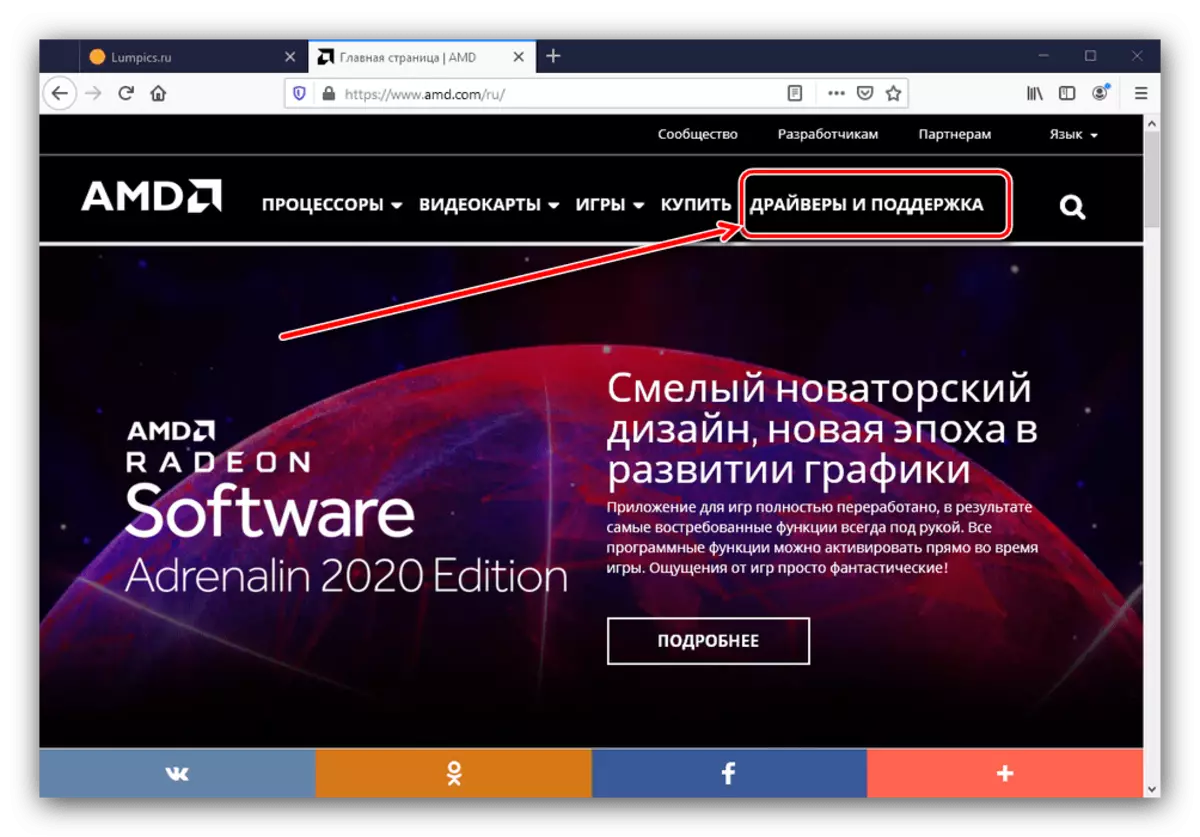
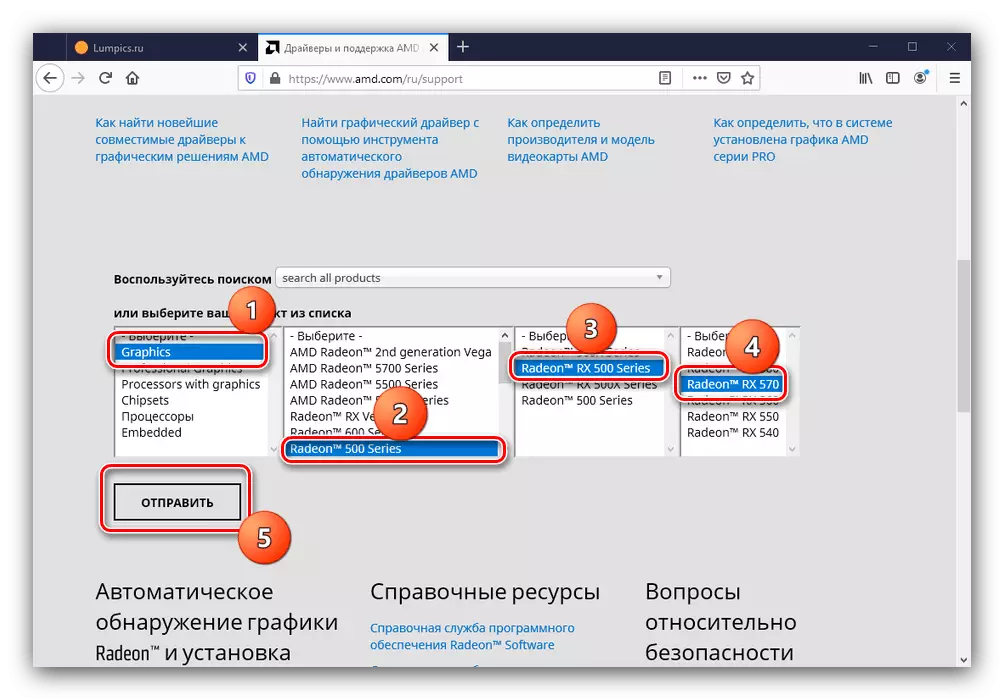
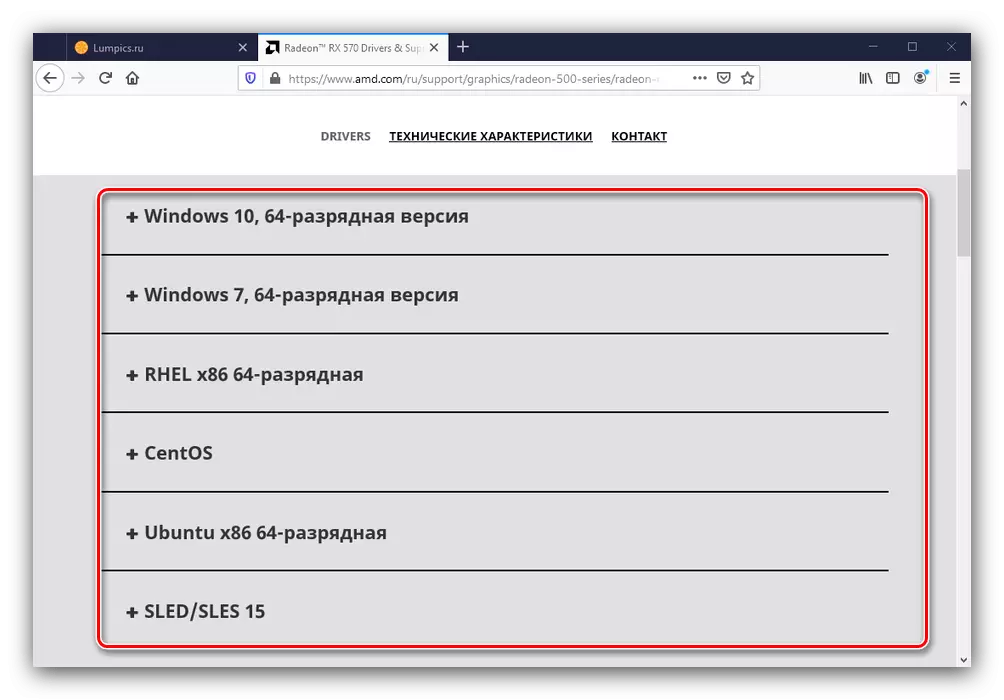
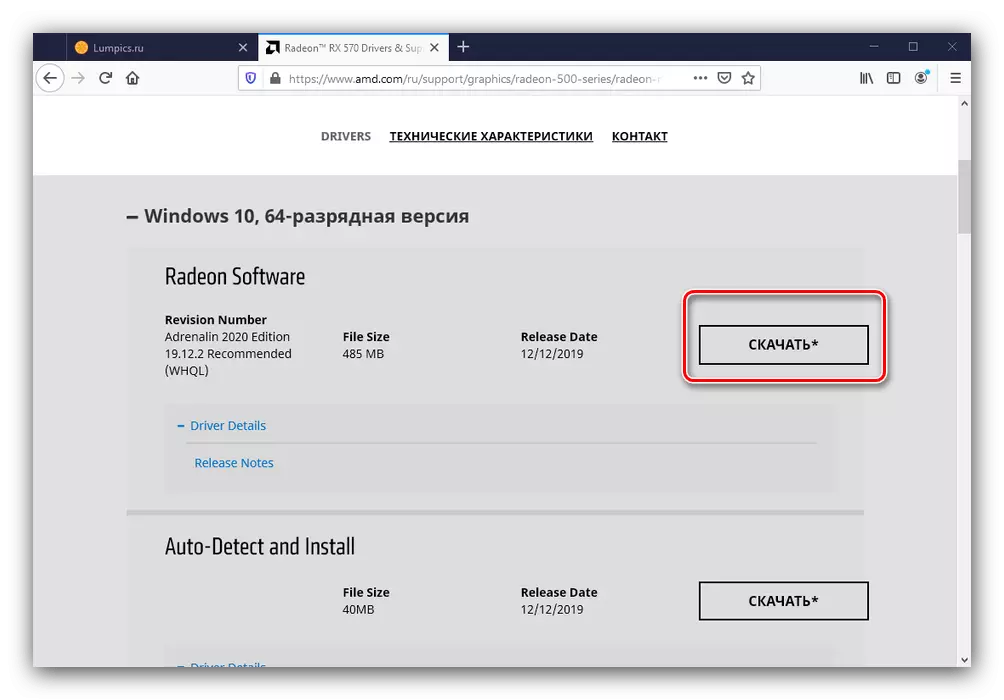
方法2:面向软件
在某些情况下使用官方方法给出了失败:唉,AMD软件有时会遭受兼容性问题,尤其是在最新版本的Windows 10中。这种情况下的行动选项之一将吸引第三方解决方案 - 示例,驱动程序程序。
阅读更多:安装驱动程序的最佳应用程序
在文章中提供的资金中,我们想注意Snappy驱动程序安装程序:如有必要,更容易获取服务软件的特定版本。
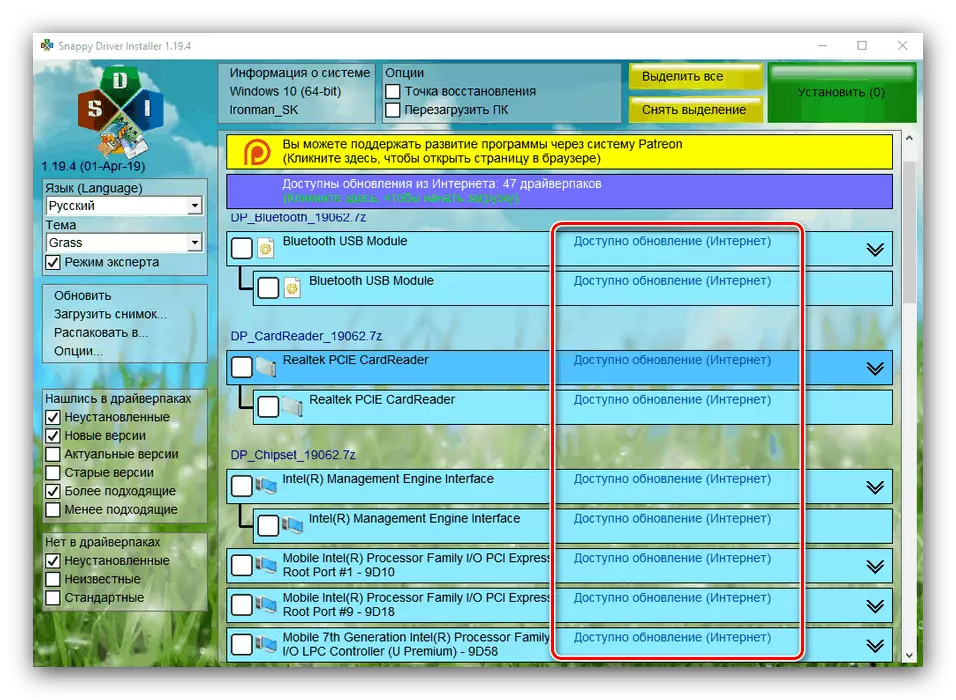
课程:使用Snappy Driver安装程序安装驱动程序
方法3:标识符RX 570
每个PC组件单元都有自己的硬件ID。此代码可帮助系统正确定义设备,用户可以找到它。对于正在考虑的卡,该值如下:PCI \ Ven_1002&DEV_67DF&SUBSYS_17021028
请注意,该代码可能因此不同制造商的特定视频卡而异。我们已经在一个单独的材料中讲述了这个和其他细微差别,通过以下引用可访问。在同一个地方,您将找到一个详细的手册,用于使用软件ID软件。
课程:通过设备ID搜索驱动程序
方法4:Windows功能
特定的用户类别额外的GPU功能与它们无关 - 它足以让屏幕分辨率更改屏幕分辨率并在监视器支持的完整调色板中显示颜色。根据图形处理器可以完成这些用户,并根据图形处理器进行基本服务,以获得哪些将有助于嵌入Windows中的资金。我们的作家其中一位在本主题上准备了一个单独的材料。
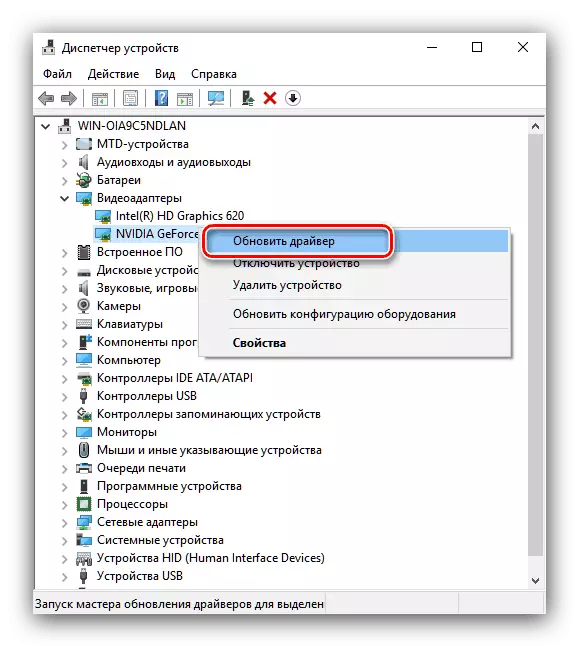
阅读更多:如何下载驱动程序驱动程序
我们审查了四种下载和安装AMD RX 570视频卡的驱动程序方法。
